U管家是一款专业的U盘启动盘制作工具,现在基本上没有人使用光盘重装系统,都是采用U盘,使用U盘还原系统的前提是,你需要把你的U盘制作成启动盘,只要下载使用U管家就可以帮你实现,支持市面上各种USB设备,安装成功后你可以进入PE系统进行ghost,非常方便。
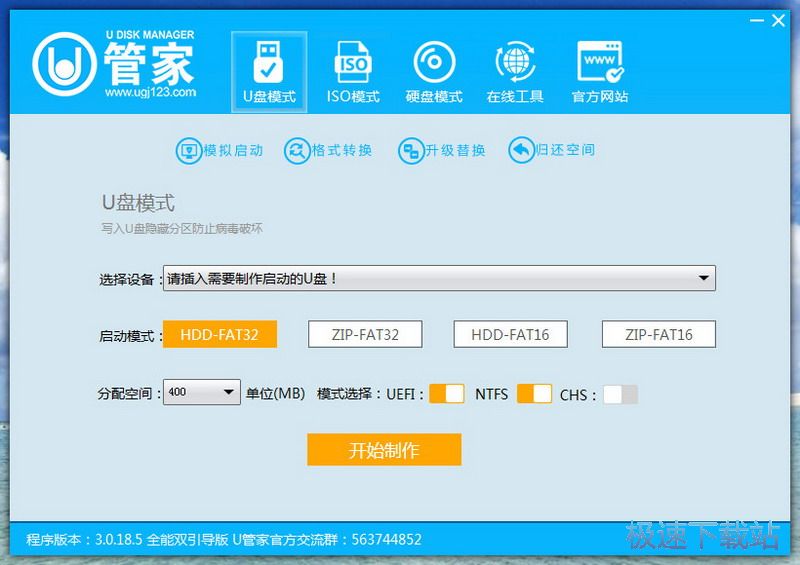
u管家官网提供u盘装系统和u盘启动盘制作工具下载及教程,u盘启动盘制作工具快速制作万能一键u盘装系统启动盘,识别不同硬盘驱动winpe系统,一键操作完成u盘装系统
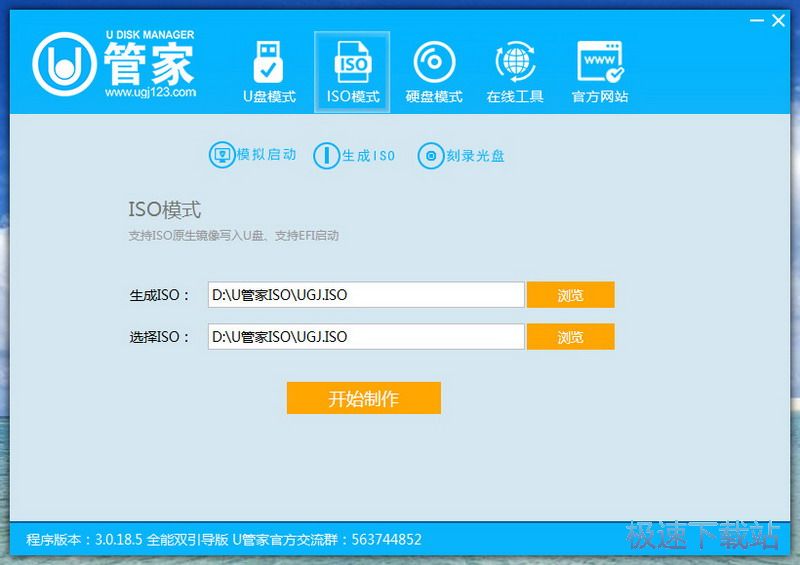
功能大全
一盘两用,携带方便
平时当U盘使用,需要的时候就是修复盘,完全不需要光驱,携带方便。电脑应急,比较给力的帮手!

读写速度快,安全稳固
光驱系机械产品,容易划伤和损坏;U盘可达5万次读写次数,高速传输,整个过程不到10分钟

告别繁琐,简单易用
不需要任何技术基础,突破英文障碍和笨重的光驱,菜鸟也能玩转电脑,实现全民普及电脑技术

写入保护,防止病毒侵袭
U盘是病毒传播的主要途径之一,U管家引导盘采用写入保护技术,彻底切断病毒传播途径。

更新换代,抛掉光驱
几年前,光驱替代软驱用来安装和维护系统;如今随着光驱淡出市场,U盘成为装系统的主流工具。

自由更换系统,方便快捷
自制引导盘和光驱无法更新系统,电脑店引导盘用户可以自由替换系统,方便快捷,一键安装。

文件信息
文件大小:334610944 字节
文件说明:U管家安装包
文件版本:3.0.18.5
MD5:9B653E3B5F1F6A7945D0F52D608C4A5D
SHA1:B974A60ACEC1E1F31F1B6A04ADF120473EC66870
U管家使用教程
怎样使用u管家制作u盘启动盘?此教程将详细介绍如何制作u管家u盘启动盘!
工具准备
1.下载u启动装机版并安装至本地磁盘;
2.一个正常使用的u盘,容量建议8G以上。
第一步
打开u管家双引导版,将准备好的u盘插入电脑usb接口并静待软件对u盘进行识别,由于此次u管家采用全新功能智能模式,可为u盘自动选择兼容性强与适应性高的方式进行制作,相较过去版本可省去多余的选择操作。故而建议保持当前默认参数设置,直接点击“开始制作”即可:

第二步
此时,弹出的警告窗口中告知会清除u盘上的所有数据,请确认u盘中数据是否另行备份,确认完成后点击“确定”:

第三步
制作u盘启动盘需要一点时间,制作过程请勿操作与u盘相关的软件,静候制作过程结束即可:

第四步
待制作完成后,我们可点击“是”对制作好的u盘启动盘进行模拟启动测试:

第五步
若看到以下启动界面,则说明u盘启动盘已制作成功(注意:此功能仅作启动测试,切勿进一步操作),比较后按组合键“Ctrl+Alt”释放出鼠标,点击右上角的关闭图标退出模拟启动测试:

- 共 0 条评论,平均 0 分 我来说两句
- 人气英雄联盟下载官方下载
- 《英雄联盟》(简称LOL)是由美国拳头游戏(Riot Games)开发、中国大陆地区腾讯游戏代理运营的英雄对战MOBA... [立即下载]
- 好评QQ音乐 16.65.0 官方版
- 想要找优质的音乐资源,但是现在的音乐不像以前,随便都能下载。今天极速小编给大家推荐一个优质的网络音乐... [立即下载]
更多同类软件推荐
- 318618Microsoft .NET Framework 3.5 正...
- 103983极速一键重装系统 16.0 官方版
- 102686Microsoft Visual C++ 2015 运行...
- 64478360系统重装大师 5.0.0.1010 官方...
- 58600深度操作系统 15.10.1 Win7版
- 55892Microsoft .NET Framework 4.0 3...
- 36069Microsoft .NET Framework 4.5.2...
- 31023优启通 3.3.2019.0605 官方版
- 24979大白菜U盘装系统工具 8.0.17.522...
- 20590通用PE工具箱 8.0.0 官方版

